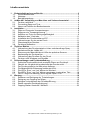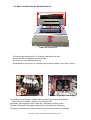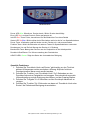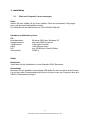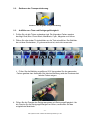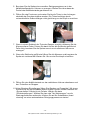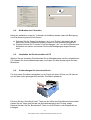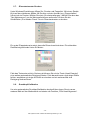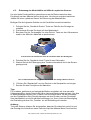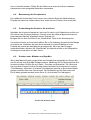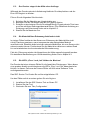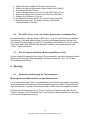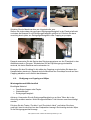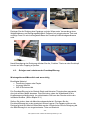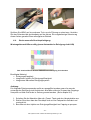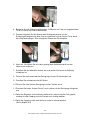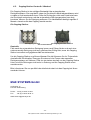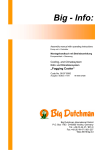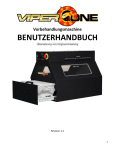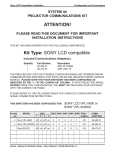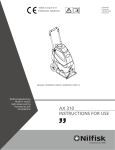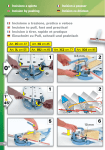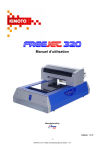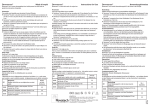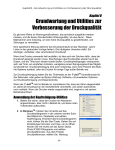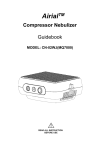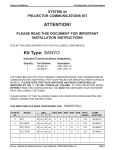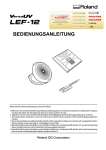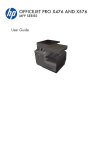Download JetMax 4Xi Anleitung V1.0_D
Transcript
Bedienungsanleitung Ausgabe 1.0 D -1Max Systems GmbH / JetMax 4Xi Bedienungsanleitung V1.0 D Inhaltsverzeichnis 1. Sicherheitshinweise zum Betrieb..............................................................................3 1.1. Sicherheitshinweise.................................................................................................3 1.2. Notstopp....................................................................................................................3 1.3. Betriebsumgebung ..................................................................................................3 2. JetMax 4Xi: Vorstellung von Maschine und Verbrauchsmaterial ....................4 2.1. Drucker und Kabel...................................................................................................4 2.2. Pre coating Spray und Tinte ..................................................................................4 2.3. Name und Position der Bedienelemente .............................................................5 3. Installation .......................................................................................................................8 3.1. Platz und Computer Voraussetzungen ................................................................8 3.2. Entfernen der Transportsicherung ........................................................................9 3.3. Auffüllen von Tinte und Reinigungsflüssigkeit ....................................................9 3.4. Kalibration des Y-Antriebs....................................................................................11 3.5. Installation der Druckertreiber auf PC ................................................................11 3.6. Vorbereitungen für den ersten Druck.................................................................11 3.7. Düsentestmuster Drucken....................................................................................12 3.8. Druckkopf Kalibration............................................................................................12 4. Täglicher Betrieb .........................................................................................................13 4.1. Vorbereitung des Druckmaterials mit dem vorbehandlungs Spray...............13 4.2. Bedienkonsole des JetMax 4Xi ...........................................................................13 4.3. Erkennung der Materialhöhe mit Hilfe des optischen Sensors ......................14 4.4. Bestimmung der Druckposition............................................................................15 4.5. Vorbereitung des Druckers für den Druck.........................................................15 4.6. Drucken unter Windows und SignMax...............................................................15 5. Fehlermeldungen und Problembehebung ............................................................16 5.1. Schlechte Druckqualität durch verstopfte Düsen am Druckkopf....................16 5.2. Obwohl ein Job geschickt wurde startet der Drucker nicht.............................16 5.3. Der Drucker stoppt in der Mitte eines Auftrags.................................................17 5.4. Die Materialhöhen Erkennung funktioniert nicht...............................................17 5.5. Die LED’s „Error“ und „Ink“ blinken im Wechsel...............................................17 5.6. Die LED’s „Error“ und „Ink“ blinken gemeinsam in schnellem Takt...............18 5.7. Der PC zeigt eine Meldung „Nicht original Epson Tinte“.................................18 6. Wartung..........................................................................................................................18 6.1. Entleeren und Reinigung der Tintenleitungen...................................................18 6.2. Reinigung von Capping und Wiper.....................................................................19 6.3. Reinigen und schmieren der Druckkopfführung ...............................................20 6.4. Starke manuelle Druckkopfreinigung..................................................................21 6.5. Capping Station: Kontrolle / Wechsel.................................................................23 -2Max Systems GmbH / JetMax 4Xi Bedienungsanleitung V1.0 D 1. Sicherheitshinweise zum Betrieb 1.1. Sicherheitshinweise • • • • • • • • • Lesen Sie diese Anleitung sorgfältig durch bevor Sie die Maschine in Betrieb nehmen. Befolgen Sie die Anweisungen in dieser Anleitung und die Anweisungen auf den Verpackungen des Verbrauchsmaterials um Schäden an der Maschine und Ihrer Gesundheit vorzubeugen. Befolgen Sie alle lokalen, nationalen und internationalen Bestimmungen in Verbindung mit der Arbeitssicherheit der Maschine. Befolgen Sie die angegebenen Wartungsinterwalle um einen reibungslosen Betrieb der Maschine zu gewährleisten. Beim Umgang mit den Tinten sind Handschuhe und eine Schutzbrille zu tragen. Vermeiden Sie Haut- und Augenkontakt mit Tinte und Vorbehandlungs-Spray. Verwenden Sie den Vorbehandlungs-Spray nur in gut belüfteten Räumen. Stellen Sie sicher, dass der Abstand zwischen dem Druckkopf und dem zu bedruckenden Material immer genügend gross ist. Ein direkter Kontakt zwischen dem Druckkopf und dem Material kann den Druckkopf zerstören. Die Maschine muss beim Service immer ausgeschaltet sein. 1.2. Notstopp Im Notfall schalten Sie die Maschine am Hauptschalter aus der sich, wie unten gezeigt, auf der hinteren Seite der Maschine befindet 1.3. Betriebsumgebung Betreiben Sie die Maschine bei einer Temperatur von 18-30 Grad Celsius. Die Feuchtigkeit muss zwischen 20-80% liegen und darf nicht kondensieren. -3Max Systems GmbH / JetMax 4Xi Bedienungsanleitung V1.0 D 2. JetMax 4Xi: Vorstellung von Maschine und Verbrauchsmaterial Im Anhang finden Sie die Bilder aller Komponenten und deren Bezeichnung: 2.1. Drucker und Kabel JetMax 4Xi Netzkabel USB Daten Kabel 2.2. Pre coating Spray und Tinte Pre coating Spray JetMax Eco Solvent Tinte -4Max Systems GmbH / JetMax 4Xi Bedienungsanleitung V1.0 D 2.3. Name und Position der Bedienelemente JetMax 4Xi Frontansicht 1) Druckw agen bewegt sich in Y Richtung w ährend des Drucks 2) Position des Druckkopfes und der Damper 3) Tasten zur Tisch Höhenverstellung 4) Medientisch bew egt sich in Z Richtung bei Höhenverstellung: max. Höhe 120mm Druckkopf mit Dampern Darunter liegen Wiper und Capping 1) Druckkopf mit 8 Dampern: Erlaubt maximal acht verschiedene Druckfarben. (Eco Solvent verw endet 7 Farben C,M,Y,PK,MK,R,B) 2) Damper mit integriertem Filter: Stellt den Tintenfluss zum Kopf sicher 3) Wiper: Reinigt den Druckkopf w ährend einer automatischen Reinigung 4) Capping: Deckt den Druckkopf luftdicht ab um ein Austrocknen zu vermeiden -5Max Systems GmbH / JetMax 4Xi Bedienungsanleitung V1.0 D Rückwärtige Ansicht des Jetmax 4Xi Manuelles Reinigungssystem 1) USB 2.0 Port für die Datenverbindung 2) Netzanschlussbuchse für 230V / 110V 3) Hauptschalter: Im Notfall ausschalten! 4) Tintenflaschen 5) Manuelles Reinigungssystem 6) Flasche für Abfalltinte 7) Flasche für Reinigungsflüssigkeit 8) Injektor für Reinigungsflüssigkeit: Pumpt Reiniger ins Capping 9) Vakuum Spritze für die Reinigung: Zum Befüllen und Reinigen des Tintensystems Rechte Seite des JetMax 4Xi 1) JetMax 4Xi Bedienkonsole 2) Wartungszugang für Pumpe und Capping -6Max Systems GmbH / JetMax 4Xi Bedienungsanleitung V1.0 D Bedienkonsole Pow er LED Grün: Ständig an, Drucker bereit / Blinkt, Drucker beschäftigt Error LED Rot: Leuchtet w enn ein Fehler aufgetreten ist Ink LED Rot: Tinten Fehler, konsultieren Sie den Bildschir m für w eitere Details Status LED Rot/Blau: Blinkt rot/blau beim Einschalten und beim Aufruf von Spezialfunktionen Pow er Taste: 4 Sekunden gedrückt halten um den Drucker ein- oder auszuschalten Funktion Taste: Wird in Kombination mit anderen Tasten für Spezialfunktionen verw endet Druckw agen Vor und Zurück: Bew egt den Drucker in Y Richtung Bereitschaft Taste: Bew egt den Drucker aus der Parkposition in die Arbeitsposition Drucktisch Rauf/Runter: Zur Höhenverstellung des Drucktisches A/B/C/D LED’s Green: Zeigt den Status der Automatischen Reinigung Spezielle Funktionen: 1. Drücken Sie “Drucktisch Hoch und Runter” gleichzeitig um den Tisch bei aktivem Höhensensor weiter anzuheben. Achtung: Kopf darf nicht am Druckgut streifen! Kann sonst zerstört werden. 2. Drücken Sie „Funktion“ und „Drucktisch Hoch” für 3 Sekunden um den Druckkopf aus seiner Parkposition zu bewegen. Dies erlaubt die manuelle Höheneinstellung und die Reinigung des Wipers und der Capping Station. 3. Drücken Sie “Freigabe” für 3 Sekunden um den Druckkopf maschinell zu reinigen. 4. Drücken Sie “Funktion” für 3 Sekunden um dann mit “Drucktisch Hoch oder Runter” die Zeitinterwall Reinigung einzuschalten. -7Max Systems GmbH / JetMax 4Xi Bedienungsanleitung V1.0 D 3. Installation 3.1. Platz und Computer Voraussetzungen Platz: Stellen Sie den JetMax 4 Xi auf einen stabilen Tisch der mindestens 70Kg tragen kann und genügend Ablagefläche bietet. Die Dimensionen der Maschine sind: 650x1100x500 (BxL xH) Hardware und Betriebssystem: PC: Betriebssystem: Hauptprozessor: Taktfrequenz: RAM: HD: Schnittstelle: Windows 2000 oder Windows XP Intel oder AMD Pro zessor 1GHz oder schneller 1024 MB oder mehr min. 20GB freier Platz für Bilder USB 2.0 Kabel: Netzkabel: Verbinden Sie das Netzkabel mit einer Standard 230V Steckdose. Datenkabel: Benutzen Sie ein qualitativ hochwertiges USB Kabel für den Anschluss des Druckers. Um mit der vollen Geschwindigkeit drucken zu können muss der Computer über eine USB 2.0 Schnittstelle verfügen. -8Max Systems GmbH / JetMax 4Xi Bedienungsanleitung V1.0 D 3.2. Entfernen der Transportsicherung Entfernen Sie die gelbe Transportsicherung 3.3. Auffüllen von Tinte und Reinigungsflüssigkeit 1. Prüfen Sie ob alle Tinten vorhanden sind. Die folgenden Farben werden benötigt: Red, Blue, Photo Black, Matt Black, C yan, Magenta und Yellow. 2. Öffnen Sie alle sieben Tintenbehälter um die Tinte einzufüllen. Der Behälter der mit dem Buchstaben „G“ gekennzeichnet ist, wird nicht verwendet. 3. Füllen Sie die Behälter ungefähr zu 50%.Verwenden Sie die passenden Farben gemäss dem Aufkleber. Bei falscher Befüllung wird das Druckresultat falsche Farben zeigen. 4. Füllen Sie die Flasche des Reinigunssystems mit Reinigungsflüssigkeit. Um die Flasche für die Reinigungsflüssigkeit zu öffnen, verwenden Sie das mitgelieferte Metallrohr. -9Max Systems GmbH / JetMax 4Xi Bedienungsanleitung V1.0 D 5. Benutzen Sie die Spritze des manuellen Reinigunssystems um in der Abfalltintenflasche ein Vakuum zu erzeugen. Stellen Sie sicher dass der Deckel des Abfalltintentanks geschlossen ist. 6. Öffnen Sie das Frontcover und warten Sie bis die Tinten in den Leitungen oberhalb des Druckers sichtbar werden. Die Tinten benötigen durch unterschiedliche Schlauchlängen nicht gleich lang um den Kopf zu erreichen. 7. Wenn in einem Schlauch die Tinte den Damper erreicht, schliessen Sie die Klemme dieser Farbe. Fahren Sie damit fort bis alle Schläuche gefüllt sind Falls nötig, benutzen Sie die Spritze erneut um ein stärkeres Vakuum zu erzeugen. 8. Wenn alle Schläuche gefüllt sind öffnen Sie alle Klemmen und benutzen die Spritze ein weiteres Mal. Warten Sie 10s um den Druckkopf zu befüllen. 9. Öffnen Sie den Abfalltintentank um das verbliebene Vakuum abzubauen und den Tintenfluss zu Stoppen. 10. Unter Windows-Einstellungen öffnen Sie „Drucker und Faxgeräte“. Mit einem Rechts Klick auf den sichtbaren Epson R1800 Drucker und der Auswahl von „Eigenschaften“ öffnet sich ein Fenster. Wählen Sie darin „Druckeinstellungen“. Wählen Sie dann das Tab „Maintenance” um die Wartungsfunktionen aufzurufen. Klicken Sie auf die Schaltfläche „Head cleaning“ um einen automatischen Reinigungsprozess zu starten. - 10 Max Systems GmbH / JetMax 4Xi Bedienungsanleitung V1.0 D 3.4. Kalibration des Y-Antriebs Nach der Installation muss der Y-Antrieb neu kalibriert werden damit die Bewegung und Positionierung korrekt funktioniert. a) Drücken Sie die Tasten Druckwagen „Vor“ und „Zurück” gleichzeitig bis die Maschine mit der Kalibration beginnt. Danach ist die Motorkraft eingestellt. b) Danach drücken Sie “Funktion” und Druckwagen „Vor” um die Positionssensor Kalibration zu starten und warten Sie bis alle Bewegungen abgeschlossen sind. 3.5. Installation der Druckertreiber auf PC Wählen Sie den korrekten Druckertreiber für ihr Betriebssystem auf der mitgelieferten CD. Starten Sie den Installationsprozess und folgen Sie den Anweisungen auf dem Bildschirm. 3.6. Vorbereitungen für den ersten Druck Für den ersten Drucktest verwenden wir ein Papier mit einer Grösse von A3 das wir wie auf dem unten gezeigten Bild auf dem Drucktisch platzieren. Drücken Sie die „Drucktisch Hoch” Taste um die Höhe des Drucktisches einzustellen. Halten Sie die Taste gedrückt bis die Aufwärtsbewegung des Tisches stoppt. Danach drücken Sie die „Bereitschaft“ Taste um den Drucker in die Startpositon zu bewegen. - 11 Max Systems GmbH / JetMax 4Xi Bedienungsanleitung V1.0 D 3.7. Düsentestmuster Drucken Unter Windows-Einstellungen öffnen Sie „Drucker und Faxgeräte“. Mit einem Rechts Klick auf den sichtbaren JetMax 4Xi Drucker und der Auswahl von „Eigenschaften“ öffnet sich ein Fenster. Wählen Sie darin „Druckeinstellungen“. Wählen Sie dann das Tab „Maintenance” um die Wartungsfunktionen aufzurufen. Klicken Sie die Schaltfläche „Print Nozzle Check“ um ein Düsentestmuster zu drucken. Ein gutes Düsentestmuster zeigt, dass alle Düsen korrekt drucken. Ein schlechtes Resultat zeigt fehlende Linien im Muster: Falls das Testmuster nicht in Ordnung ist können Sie mit der Taste „Head Cleaning” eine weitere automatische Reinigung starten. Falls danach immer noch einige Düsen fehlen, empfehlen wir einige A3 Seiten zu drucken und ein weiteres Mal eine Reinigung durchzuführen. 3.8. Druckkopf Kalibration Um eine automatische Druckkopf Kalibration durchzuführen legen Sie ein neues weisses Blatt auf den Medientisch und starten die Funktion „Print Head Alignment“. - 12 Max Systems GmbH / JetMax 4Xi Bedienungsanleitung V1.0 D 4. Täglicher Betrieb 4.1. Vorbereitung des Druckmaterials mit dem vorbehandlungs Spray Alle Aluminium-, Kunststoffschilder oder Folien die Sie bei uns bestellen sind bereits behandelt und können direkt bedruckt werden. Haben Sie eigene Kunststoffschilder, Aluschilder, oder auch z.B. Holz können diese mit dem Spray vorbehandelt werden. Die spezielle Kombination aus Vorbehandlungsspray und der mild Solvent Tinte erlaubt es Ihnen auf ein breites Spektrum von Materialien zu drucken. Das Druckgut muss vor dem Druck mit dem Spray behandelt werden. Das Spray darf nur in einem gut belüfteten Raum verwendet werden, der möglichst Staubfrei sein sollte. Ansonsten besteht die Gefahr, dass sich Schmutzpartikel auf dem behandelten Druckgut absetzen. Platzieren Sie das Druckmaterial auf einer ebenen Fläche und tragen Sie das Spray in einer Distanz von ca. 30cm auf, bis Sie einen gleichmäßigen Film erhalten. Die Schicht muss ca. 10 Minuten trocknen, bevor sie bedruckt werden kann. Die exakte Menge des zu verwendenden vorbehandlungs Sprays hängt von den benutzten Druckmaterialien ab. Führen Sie einen Test durch bevor Sie mit der Produktion beginnen. Tipps: • Falls die Tinte auf dem Druckgut verfließt haben Sie zu wenig vorbehandlungs Spray aufgetragen. Erhöhen Sie die Schichtdicke. • Wenn weißer Kunststoff nach der Vorbehandlung gelb wird, wurde zuviel Spray aufgetragen. • Einige eloxierte oder versiegelte Aluminium Sorten sind bedruckbar aber nicht kratzfest. Eine zusätzliche Flüssiglaminierung nach dem Druck ist in diesem Fall empfehlenswert. • Einige Kunststoffe werden vom Spray angegriffen und können dadurch matt werden. (z.B. CD Hüllen) • Falls der bedruckte Artikel in einer Umgebung verwendet wird, in der starke Lösungsmittel vorhanden sind, empfiehlt sich ebenfalls eine zusätzliche Beschichtung nach dem Druck. 4.2. Bedienkonsole des JetMax 4Xi Im Kapitel 2.4 (Seite7) finden sie eine detaillierte Beschreibung der Bedienkonsole. - 13 Max Systems GmbH / JetMax 4Xi Bedienungsanleitung V1.0 D 4.3. Erkennung der Materialhöhe mit Hilfe des optischen Sensors Um eine hohe Druckqualität zu garantieren muss die Distanz zwischen dem Druckkopf und dem Material immer gleich sein. Um dies zu erreichen besitzt der JetMa x 4 Xi einen optischen Sensor zur Erkennung der Materialhöhe. Befolgen Sie die folgenden Schritte um die Druckhöhe korrekt einzustellen: 1. Drücken Sie die „Drucktisch Runter“ Taste um Platz für das Druckgut zu schaffen. 2. Positionieren Sie das Druckgut auf dem Medientisch. 3. Benutzen Sie die „Druckwagen Vor oder Zurück“ Taste um den Höhensensor exakt in der Mitte des Materials zu positionieren. Positionieren Sie den Sensor über der höchsten Stelle des Druckgutes 4. Drücken Sie die „Drucktisch Hoch“ Taste für zwei Sekunden. 5. Warten Sie bis die Z Bewegung des Tisches automatisch durch den Sensor gestoppt wird. Der rot markierte Sensor stoppt den Tisch w enn die richtige Höhe erreicht ist 6. .Drücken Sie “Bereitschaft” um den Drucker in die Startposition zu bringen. 7. Senden Sie den Druckjob an die Maschine Tipp: Für unebene, gekrümmte und spiegelnde Medien empfehlen wir eine manuelle Höheneinstellung, da der Sensor die Höhe nicht zuverlässig erkennen kann. Um dies zu bewerkstelligen drücken Sie „Funktion und Drucktisch Hoch” bis der Druckkopf aus der Parkposition fährt. Danach bewegen sie den Drucker und den Druckkopf über das Material um die Druckhöhe festzulegen (ca. 2mm). Nach der Beendigung der Einstellung drücken Sie „Funktion“ um die Einstellung zu beenden. Achtung: Trotz des Sensors müssen Sie sicherstellen, dass der Druckkopf nie zu tief ist und das Druckgut nicht berühren kann! Falls der Kopf das Material beim Druck berührt, - 14 Max Systems GmbH / JetMax 4Xi Bedienungsanleitung V1.0 D kann er zerstört werden. Prüfen Sie die Höhe immer manuell, falls sie unebene, transparente oder spiegelnde Materialien verwenden. 4.4. Bestimmung der Druckposition Der JetMax 4Xi startet den Druck immer vom vorderen Ende des Medientisches. Eingebaute Sensoren stellen dabei sicher, dass sich die Position nicht verschiebt. 4.5. Vorbereitung des Druckers für den Druck Nachdem der Vordruck beendet ist, kehrt der Drucker in die Parkposition zurück und Sie können das Druckgut platzieren. Danach muss die Höhe entsprechend dem zu bedruckenden Medium angepasst werden (Kapitel 4.3). Bringen Sie nun den Drucker mit der „Bereitschaft“ Taste in die Arbeitsposition. Um mehrere Serien zu bedrucken wählen Sie im Druckdialog die gewünschte Menge an Kopien aus. Nachdem die erste Serie bedruckt ist wird die Maschine in der Parkposition warten bis das Material gewechselt ist. Wenn sie das Druckgut gewechselt haben drücken Sie „Bereitschaft” die Maschine fährt in die Startposition und beginnt automatisch mit dem Druck. 4.6. Drucken unter Windows und SignMax Wenn das Material bereit und die Höhe des Drucktisches eingestellt ist, können Sie den Druck aus Ihrer SignMax Software starten. Markieren Sie Ihr Objekt welches Sie drucken möchten. Klicken Sie auf „Datei“, „Drucken und Schneiden“. Es öffnet sich das Vorschau-Fenster. Klicken Sie das unten markierte Druckersymbol an und der „Print-Manager“ öffnet sich. In diesem Print-Manager wird das zu druckende Objekt gerippt und steht dann zum Druck bereit. Per Rechtsklick auf die Datei kann der Druck dann gestartet werden (siehe Seite 16, Ansicht des Print Managers). Fenster der Druckvorschau - 15 Max Systems GmbH / JetMax 4Xi Bedienungsanleitung V1.0 D Ansicht des Print Managers Ansicht des Print Managers 5. Fehlermeldungen und Problembehebung Manchmal verhält sich die Maschine nicht so wie man es erwartet. Für diese Fälle haben wir einige typische Fälle zusammengestellt, um Ihnen bei der Behebung von Fehlern zu helfen. 5.1. Schlechte Druckqualität durch verstopfte Düsen am Druckkopf Falls Sie der Meinung sind, dass die Ausdrucke nicht einwandfrei aussehen und weiße Linien sichtbar sind, führen sie einen “Nozzle Check” durch wie im Kapitel 3.6 beschrieben. Falls eine normale Reinigung keine Verbesserung bringt, sollten Sie eine erweiterte Reinigung gemäß Kapitel 6.4 durchführen. 5.2. Obwohl ein Job geschickt wurde startet der Drucker nicht 1. Stellen Sie sicher dass der Drucker in der Starposition steht, ansonsten drücken Sie „Standby“ 2. Überprüfen Sie ob eine Meldung auf dem PC erscheint. Bestätigen Sie die Meldung allenfalls mit „Yes“. (Tintenwarnung: Non original Ink) 3. Falls der Drucker bereits in der Startposition steht verwenden Sie die “Standby” Taste zweimal, um den Drucker in die Park- und dann wieder in die Startposition zu bewegen. Falls der Druck immer noch nicht startet drücken sie die „Feed“ Taste. - 16 Max Systems GmbH / JetMax 4Xi Bedienungsanleitung V1.0 D 5.3. Der Drucker stoppt in der Mitte eines Auftrags Während des Drucks oder der Initialisierung bleibt der Druckkopf stehen und die Error LED beginnt zu blinken. Führen Sie die folgenden Schritte durch: 1. Schalten Sie die Maschine am Hauptschalter aus. 2. Bewegen Sie den Druckkopf manuell zur Capping Station 3. Reinigen und schmieren Sie die Druckkopfführung. Eingetrocknete Tinte kann zu einem erhöhten Reibungswiderstand führen. Eine Detaillierte Anleitung zur Reinigung und Schmierung finden sie im Kapitel 6.3. 4. Starten Sie die Maschine neu. 5.4. Die Materialhöhen Erkennung funktioniert nicht In einigen Fällen funktioniert der Sensor zur Erkennung der Materialhöhe nicht richtig. Das kann passieren, wenn transparentes oder spiegelndes Material verwendet wird. Ebenfalls heikel sind sehr schmale Materialien, die vom Sensor nicht erkannt werden können. Positionieren Sie die Materialien näher zum rechten Rand hin und wiederholen sie die automatische Höhenerkennung. Falls die Erkennung wieder nicht klappt kann die Höhe manuell eingestellt werden. Die detaillierte Beschreibung zur Höheneinstellung finden Sie im Kapitel 4.3. 5.5. Die LED’s „Error“ und „Ink“ blinken im Wechsel Der Drucker hat einen internen Zähler für die Anzahl der Reinigungen. Wenn dieser eine gewisse Anzahl erreicht beginnen die LED’s „Error“ und „Ink“ abwechselnd zu blinken. In diesem Fall muss der interne Zähler mit Hilfe eines Software Tools zurückgesetzt werden. Das SSC Service Tool finden Sie auf der mitgelieferten CD. Um den Zähler zurück zu setzen gehen Sie wie folgt vor: 1. Installieren Sie das SSC Service Tool auf Ihrem PC 2. Starten Sie das Tool 3. Wechseln Sie zum Tab „Configuration“ - 17 Max Systems GmbH / JetMax 4Xi Bedienungsanleitung V1.0 D 4. Wählen Sie den JetMax 4 Xi Drucker aus der Liste 5. Wählen Sie als Druckermodell „Epson Stylus Photo R1800“ 6. Minimieren Sie das Fenster 7. In der Taskbar erscheint ein Icon für das SSC Service Tool 8. Mit einem Rechts Klick auf das Icon öffnet sich das Menü 9. Wählen Sie „Protection Counter“ 10. Im folgenden Fenster wählen sie „Clear Counter Overflow“ 11. Danach wieder unter „Protection Counter“ wählen Sie „Reset Protection Counter“ 5.6. Die LED’s „Error“ und „Ink“ blinken gemeinsam in schnellem Takt Es kann passieren, dass die beiden LED’s „Error“ und „Ink“ gemeinsam in schnellem Takt blinken. Falls dies während dem Druck eines Auftrages passiert, löschen Sie alle offenen Druckaufträge auf dem PC und schalten den JetMax 4Xi mit der „Power“ Taste aus. Nach etwa 10 Sekunden Wartezeit schalten Sie die Maschine mit der „Power“ Taste wieder ein. 5.7. Der PC zeigt eine Meldung „Nicht original Epson Tinte“ Da der JetMax 4 Xi spezielle Eco Solvent Tinte verwendet, erscheint gelegentlich eine Meldung vom Druckertreiber. Bestätigen Sie diese einfach mit „Yes“ um mit dem Druckauftrag fortzufahren. 6. Wartung 6.1. Entleeren und Reinigung der Tintenleitungen Wartungsinterwall: Wöchentlich vor dem Wochenende Um zu verhindern dass Tinte in den Schläuchen des Reinigungssystems eintrocknet, ist es notwendig die Schläuche mit Reinigungsflüssigkeit zu spülen. Dies muss nach dem Arbeitsende, vor jedem Wochenende oder vor den Ferien durchgeführt werden. Schalten Sie die Maschine mit der „Power“ Taste aus. Danach verwenden Sie die Tasten “Funktion” und “Drucktisch Hoch” und halten Sie diese gedrückt, bis der Kopf sich aus der Parkposition bewegt. - 18 Max Systems GmbH / JetMax 4Xi Bedienungsanleitung V1.0 D Schalten Sie die Maschine dann am Hauptschalter aus. Stellen Sie sicher dass sich genügend Reinigungsflüssigkeit in der Flasche befindet und dass die Klemme für die Reinigungsflüssigkeit geöffnet ist. Drücken Sie dann vorsichtig den Injektor um Reinigungsflüssigkeit in das Capping zu pumpen. Danach verwenden Sie die Spritze des Reinigungssystems um die Flüssigkeit in den Abfalltintentank zu Pumpen. Wiederholen Sie den Spühlvorgang mindestens zweimal, bis keine Resttinte mehr vorhanden ist. Bewegen Sie den Druckkopf in die nähe des Cappings und schalten Sie dann den Hauptschalter wieder ein. Danach wird die Maschine den Druckkopf korrekt auf dem Capping abstellen und Luftdicht abschliessen. 6.2. Reinigung von Capping und Wiper Wartungsinterwall: Wöchentlich Benötigtes Material: • Fuselfreier Lappen oder Papier • Wattestäbchen • Reinigungsflüssigkeit Achtung: Verwenden Sie die Reinigungsflüssigkeit nur auf den Teilen die in der Anleitung erwähnt werden. Nicht lösungsmittelfeste Teile könnten sonst beschädigt werden. Drücken Sie die Tasten “Funktion” und “Drucktisch Hoch” und halten Sie diese gedrückt, bis sich der Kopf aus der Parkposition bewegt. Gleichzeitig wird der Wiper in die Reinigungsposition bewegt. - 19 Max Systems GmbH / JetMax 4Xi Bedienungsanleitung V1.0 D Reinigen Sie die Dichtung des Cappings und den Wiper unter Verwendung eines Wattestäbchens und Reinigungsflüssigkeit. Entfernen sie eingetrocknete Tinte und anfällige Fusel. So wird sichergestellt dass der Druckkopf luftdicht abgeschlossen wird. Nach Beendigung der Reinigung drücken Sie die „Funktion“ Taste um den Druckkopf korrekt auf dem Capping zu parken. 6.3. Reinigen und schmieren der Druckkopfführung Wartungsinterwall:Monatlich und wenn nötig Benötigtes Material: • Fuselfreier Lappen oder Papier • Isopropyl Alkohol • WD 40 Schmiermittel Die Druckkopfführung ist im Betrieb Staub und kleinsten Tintentropfen ausgesetzt, die sich auf dem Metall absetzen. Dies führt dazu, dass der Widerstand für die Kopfbewegung ständig steigt. Im schlechtesten Fall kann der Drucker nicht mehr initialisiert werden. (Siehe Kapitel 5.3.) Stellen Sie sicher, dass die Maschine abgeschaltet ist. Reinigen Sie die Druckkopfführung wie unten gezeigt mit einem Lappen. Der Lappen sollte vor der Reinigung leicht mit Alkohol befeuchtet werden. Wiederholen Sie die Reinigung bis die Stahlführung frei von eingetrockneter Tinte und Staub ist - 20 Max Systems GmbH / JetMax 4Xi Bedienungsanleitung V1.0 D Sprühen Sie WD40 auf ein sauberes Tuch um die Führung zu schmieren. Verteilen Sie das Schmiermittel gleichmässig auf der Achse. Eine regelmässige Schmierung dieser Achse garantiert den reibungslosen Betrieb. 6.4. Starke manuelle Druckkopfreinigung Wartungsinterwall: Wenn nötig (wenn Automatische Reinigung nicht hilft) Falls einzelne Düsen nach der automatischen Reinigung nicht drucken Benötigtes Material: • Reinigungsflüssigkeit • Integrierter Injektor für Reinigungsflüssigkeit • Integriertes Manuelles Reinigungssystem Achtung: Die folgende Reinigunsprozedur sollte nur ausgeführt werden wenn die normale automatische Reinigung nicht funktioniert. Allenfalls sollte der Zustand des Cappings überprüft und falls nicht mehr in Ordnung ersetzt werden. (Siehe Kapitel 6.5) 1. Schalten Sie die Maschine über die „Power“ Taste und den Hauptschalter aus. 2. Stellen Sie sicher dass der Druckkopf sich auf der Parkposition befindet und verriegelt ist. 3. Benutzen sie den Injektor um Reinigungsflüssigkeit ins Capping zu pumpen. - 21 Max Systems GmbH / JetMax 4Xi Bedienungsanleitung V1.0 D 4. Belassen Sie die Reinigungsflüssigkeit 15 Minuten im Cap um eingetrocknete Tinte an und in den Düsen aufzulösen 5. Danach benutzen Sie die Spritze des Reinigunssystems um die Reinigungsflüssigkeit aus dem Cap zu entfernen und um frische Tinte durch den Kopf anzusaugen. Dies reinigt alle Düsen des Druckkopfes. 6. Nach ca. 15s öffnen Sie wie oben gezeigt den Abfalltintentank um das Vakuum zu entfernen. 7. Schalten Sie die Maschine wieder ein und warten Sie bis sie vollständig initialisiert ist. 8. Führen Sie eine automatische Reinigung mit dem Druckertreiber aus 9. Drucken Sie mindestens drei A3 Seiten 10. Führen Sie eine weitere Reinigung mit dem Treiber durch 11. Drucken Sie einen „Nozzle Check“ um zu sehen ob die Reinigung erfolgreich war 12. Falls das Ergebnis nicht zufrieden stellend ist, sollte auf jeden Fall geprüft werden ob das Capping und die Pumpe noch richtig arbeiten. 13. Falls das Capping nicht mehr dicht ist muss es ersetzt werden. (Siehe Kapitel 6.5) - 22 Max Systems GmbH / JetMax 4Xi Bedienungsanleitung V1.0 D 6.5. Capping Station: Kontrolle / Wechsel Die Capping Station ist ein wichtiger Bestandteil des automatischen Reinigunssystems. Sie sorgt dafür, dass der Druckkopf luftdicht abgeschlossen wird so dass er nicht austrocknen kann. Falls die Dichtungen nicht mehr intakt sind kann der Druckkopf austrocknen und das automatische Reinigungssystem kann kein korrektes Vakuum für die Reinigung aufbauen. Die Lebensdauer beträgt ungefähr 9 Monate, danach sollte das Capping ersetzt werden. Die Capping Station: Das Capping von oben Das Capping von unten mit den 4 Schlauchanschlüssen Kontrolle: Falls nach der automatischen Reinigung immer noch Düsen fehlen und auch eine starke manuelle Reinigung nicht zum gewünschten Erfolg führt, muss die Capping Station kontrolliert und gegebenenfalls ersetzt werden. Um die Capping Station zu prüfen schliessen Sie alle Klemmen für die Tintenzufuhr oberhalb des Druckkopfes. Erzeugen Sie dann mit der Pumpe des manuellen Reinigunssystems ein Vakuum. Falls sie ein starkes zischen von der Capping Station hören, sind die Dichtungen nicht mehr in Ordnung und die Capping Station muss ersetzt werden. Bitte informieren Sie uns per Mail oder telefonisch damit wir das Capping bei Ihnen wechseln können. MAX SYSTEMS GmbH Am Bauhof 12 D-27442 Gnarrenburg Phone: +49 (0) 47 63-9 45 95-0 Fax: +49 (0) 47 63-9 45 95-11 eMail: [email protected] - 23 Max Systems GmbH / JetMax 4Xi Bedienungsanleitung V1.0 D